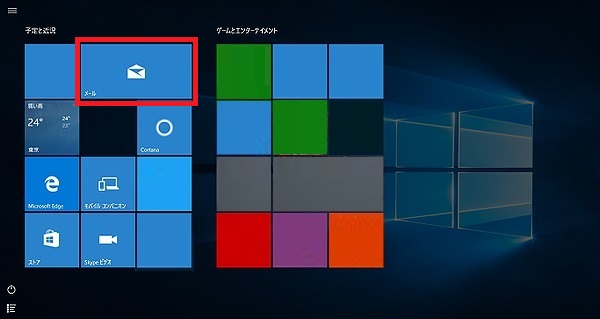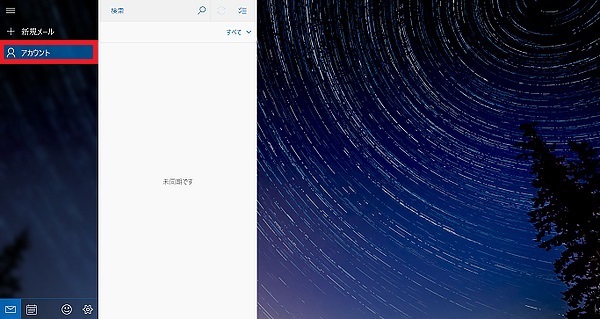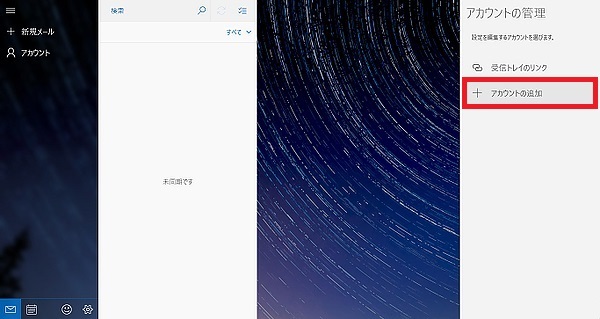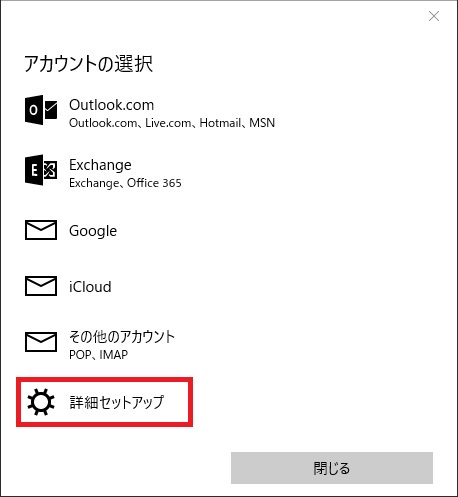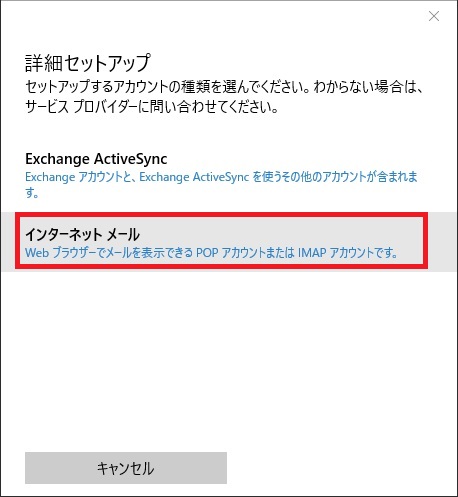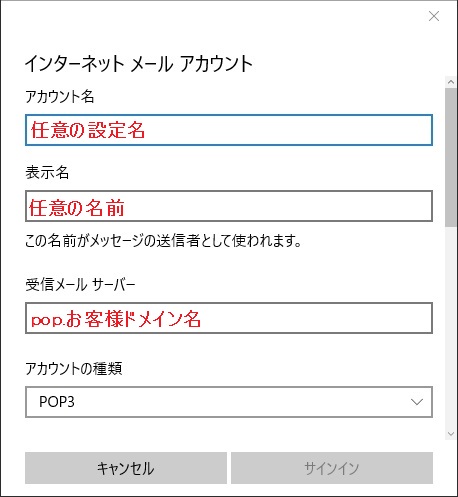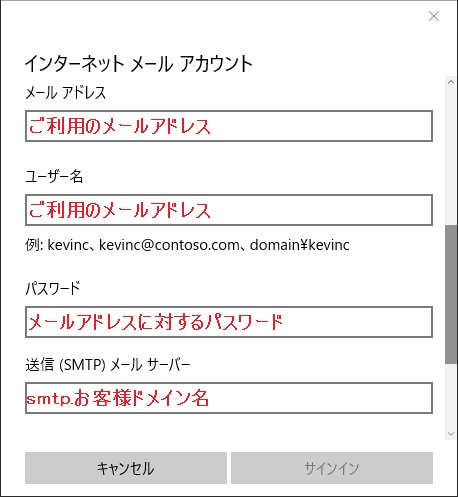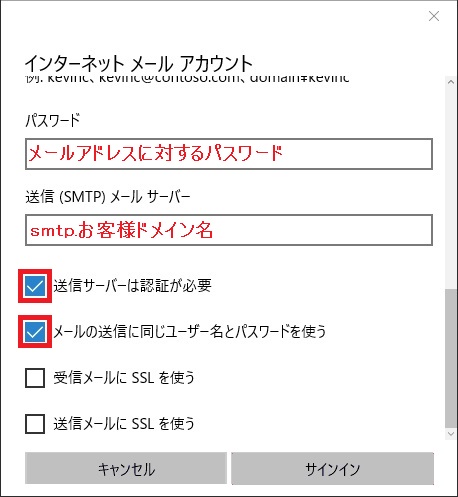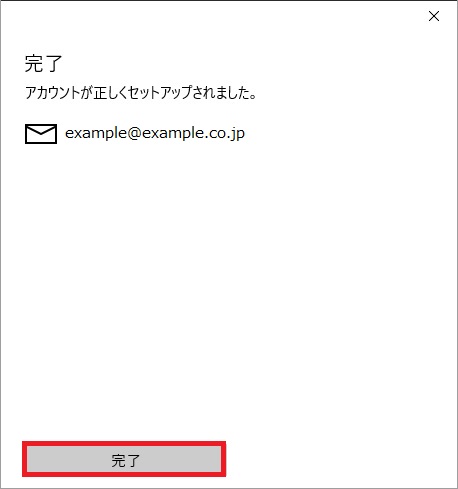ここから本文です
リコー センターサービス
リコー センターサービス
Windows10のメールアプリに設定したい
| 注意 |
|---|
|
Windows10メールアプリで[POP]設定を行った場合、パソコン内にはメールが保存されず、 [IMAP]設定と同じ動きをする事を確認しています。 その為、受信トレイのメールを削除しますとサーバー内メールが直接削除されますのでご注意ください。 また、メール容量超過した場合、不要メールを削除することで容量を減らすこととなります。 可能な限りWindows10メールアプリは補助的に使用し、Outlook等でPOP設定を行い、 パソコン内にメールを保存する事をお薦めします。 |

|
[メール]をクリックします。 | |
|
||

|
[アカウント]をクリックします。 | |
|
||
|
|
[アカウントの追加]をクリックします。 | |
|
||
|
|
[詳細セットアップ]をクリックします。 | |
|
||
|
|
[インターネットメール]をクリックします。 | |
|
||

|
各項目を入力します。 | |
|
||
|
|
スクロールして各項目を入力します。 | |
|
||

|
[メール送信サーバは認証が必要][メール送信に同じユーザー名とパスワードを使う]以外チェックを外し[サインイン]をクリックします。 | |
|
||
| 補足 | ||||||
|---|---|---|---|---|---|---|
上記設定でうまくいかない場合は、下記内容に変更することでうまくいく場合がございます。
|

|
[完了]をクリックしセットアップ終了となります。 | |
|
||